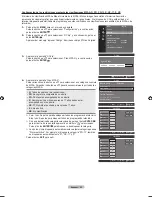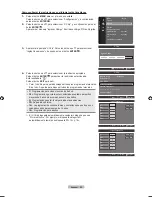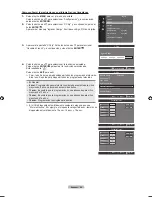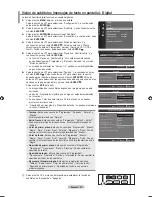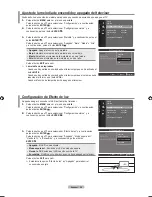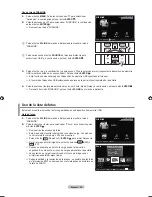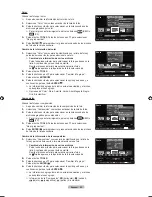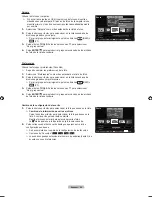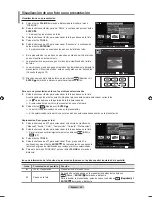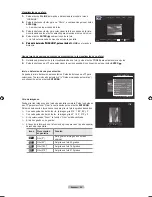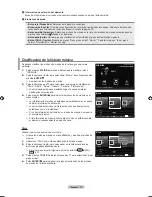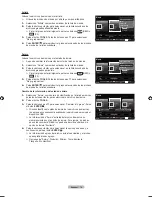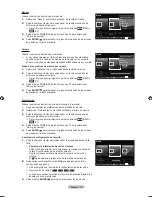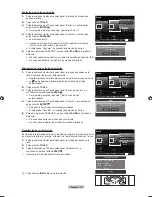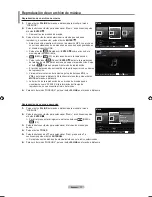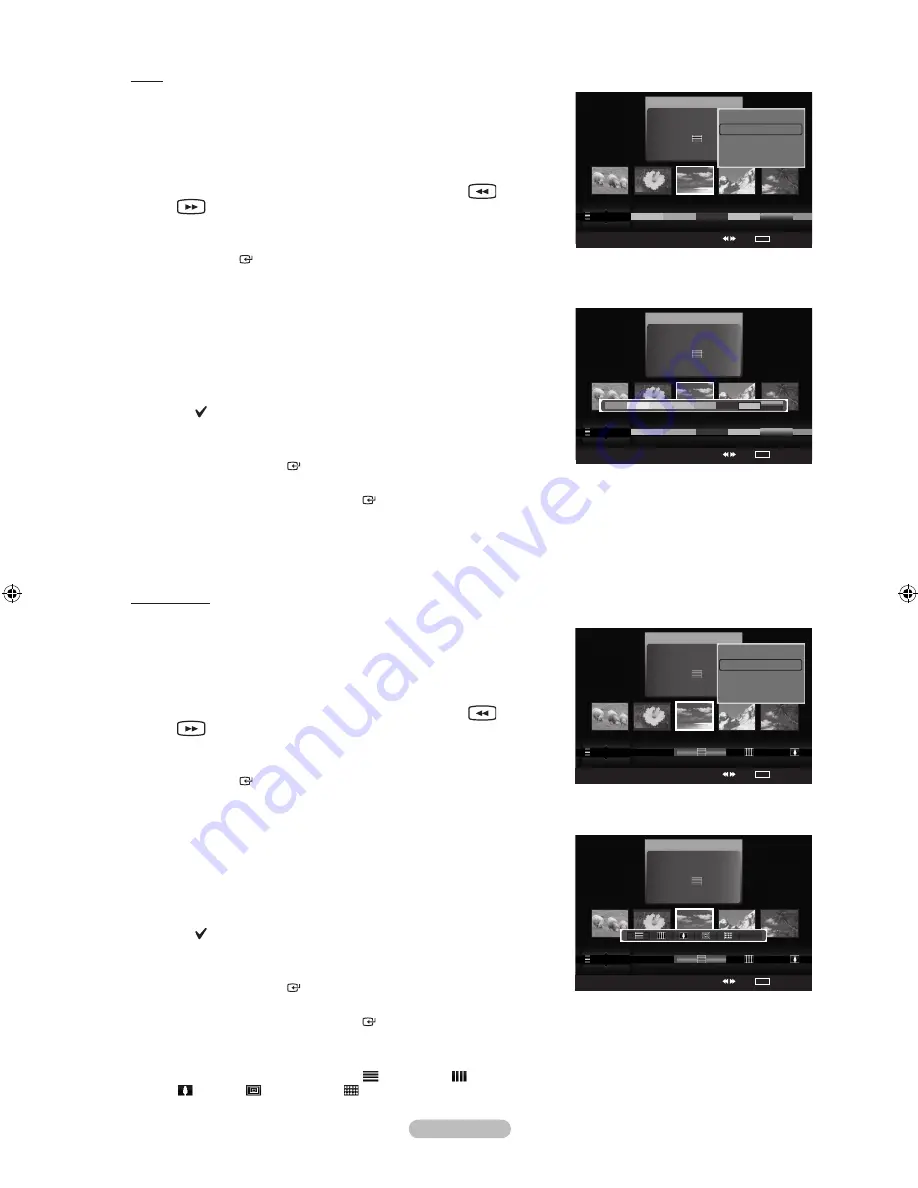
Español -
Color
Ordena las fotos por color.
Se puede cambiar la información del color de la foto.
1.
Seleccione “Color” como orden estándar de la lista de fotos.
2.
Pulse los botones ◄ o ► para seleccionar en la lista secundaria de
archivos agrupados por color.
Para ir al grupo anterior/siguiente, pulse los botones
(REW) o
(FF).
3.
Pulse el botón
TOOLS
. Pulse los botones ▲ o ▼ para seleccionar
“Repr. grupo actual”.
4.
Pulse
ENTER
para reproducir el grupo seleccionado de los archivos
de fotos de la lista secundaria.
Cambio de la información del color
1.
Seleccione “Color” como norma de clasificación en la lista de fotos y
pulse los botones ◄ o ► para seleccionar una foto.
Cambio de la información de varios archivos
Pulse los botones ◄ o ► para seleccionar la foto que desee en la
lista. A continuación pulse el botón amarillo.
Repita el proceso anterior para seleccionar varias fotos.
La
marca aparece a la izquierda de la foto seleccionada.
2.
Pulse el botón
TOOLS
.
3.
Pulse los botones ▲ o ▼ para seleccionar “Cambiar info grupo”.
Pulse el botón
ENTER
.
4.
Pulse los botones ◄ o ► para seleccionar la opción que desee y, a
continuación, pulse el botón
ENTER
.
La información de grupo del archivo actual se actualiza y el archivo
se desplaza al nuevo grupo.
Opciones de “Color”: Rojo, Amarillo, Verde, Azul, Magenta, Negro,
Gris, Sin clasificar.
Composición
Ordena las fotos por composición.
Se puede cambiar la información de la composición de la foto.
1.
Seleccione “Composición” como orden estándar de la lista de fotos.
2.
Pulse los botones ◄ o ► para seleccionar en la lista secundaria de
archivos agrupados por composición
Para ir al grupo anterior/siguiente, pulse los botones
(REW) o
(FF).
3.
Pulse el botón
TOOLS
. Pulse los botones ▲ o ▼ para seleccionar
“Repr. grupo actual”.
4.
Pulse
ENTER
para reproducir el grupo seleccionado de los archivos
de fotos de la lista secundaria.
Cambio de la información de la composición
1.
Seleccione “Composición” como norma de clasificación en la lista de
fotos y pulse los botones ◄ o ► para seleccionar una foto.
Cambio de la información de varios archivos
Pulse los botones ◄ o ► para seleccionar la foto que desee en la
lista. A continuación pulse el botón amarillo.
Repita el proceso anterior para seleccionar varias fotos.
La
marca aparece a la izquierda de la foto seleccionada.
2.
Pulse el botón
TOOLS
.
3.
Pulse los botones ▲ o ▼ para seleccionar “Cambiar info grupo”.
Pulse el botón
ENTER
.
4.
Pulse los botones ◄ o ► para seleccionar la opción que desee y, a
continuación, pulse el botón
ENTER
.
La información de grupo del archivo actual se actualiza y el archivo
se desplaza al nuevo grupo.
Información de la “Composición”: (horizontal), (vertical),
(objeto), (perspectiva), (patrón), Sin clasificar
➣
➣
➣
➣
➣
➣
➣
➣
➣
➣
Photo
SUM
Dispositivo
conf fav
Selección
Saltar
TOOLS
Opción
image_1.jpg
Mes
: Jan
Fecha
: Jan.01.2008
Color
: Gris
Composición :
Carpeta
: P-other
Favoritos
:
★ ★ ★
Fecha
Color
Composición
▲
Secuencia
Repr. grupo actual
Borrar
Cambiar info grupo
▼
Photo
SUM
Dispositivo
conf fav
Selección
Saltar
TOOLS
Opción
image_1.jpg
Mes
: Jan
Fecha
: Jan.01.2008
Color
: Gris
Composición :
Carpeta
: P-other
Favoritos
:
★ ★ ★
Fecha
Color
Composición
▲
Photo
SUM
Dispositivo
conf fav
Selección
Saltar
TOOLS
Opción
image_1.jpg
Mes
: Jan
Fecha
: Jan.01.2008
Color
: Gris
Composición :
Carpeta
: P-other
Favoritos
:
★ ★ ★
Color
Composición
Carpeta
Sin clasificar
▲
Secuencia
Repr. grupo actual
Borrar
Cambiar info grupo
▼
Photo
SUM
Dispositivo
conf fav
Selección
Saltar
TOOLS
Opción
image_1.jpg
Mes
: Jan
Fecha
: Jan.01.2008
Color
: Gris
Composición :
Carpeta
: P-other
Favoritos
:
★ ★ ★
Color
Composición
Carpeta
Sin clasificar
▲
Sin clasificar
BN68-01392J-SPA.indb 65
2008-03-19 ¿ÀÈÄ 2:29:53